Инструкция по настройке плагина «SEO-редиректы»
Содержание:
2. Установка плагина
3. Общие настройки
3.1. Рекомендуемые настройки редиректов
3.2. Собирать страницы с 404 ошибками
3.3. Удалять из списка страницы с 404 ошибками
3.4. Собирать данные о переходах на страницы с 404 ошибками
3.5. Удалять данные о переходах на страницы с 404 ошибками
3.6. Режим отладки
4. Ручные редиректы
4.1. Интерфейс
4.2. Как создать редирект
4.3. Экспорт и импорт редиректов
5. Автоматические редиректы
6. Страницы с 404 ошибками
6.1. Экспорт списка с 404 ошибками
6.2. Данные о пользователях с 404 ошибками
7. Полезные ссылки
1. Для чего нужен плагин?
С помощью плагина «SEO-редиректы» вы сможете без технических знаний создавать редиректы (перенаправления) с одного адреса на другой. Самые частые примеры использования это: перенос подкатегории в другую категорию, изменение ссылки на товар и любые другие ситуации, при которых полный адрес страницы изменился. Редиректы позволят перенаправить пользователя или поискового робота, пришедшего по старой ссылке, по новому адресу. Тем самым, вы можете не беспокоиться, что они попадут на несуществующую страницу.
При использовании плагина возможны два способа создания редиректов:
- Ручной - вы сами прописываете с какого адреса на какой перенаправлять посетителей и роботов.
- Автоматический - плагин "запоминает" все текущие адреса страниц, и, в случае изменения или удаления какого-то из них, автоматически проставляет редирект на новый адрес.
Немного теории:
- 301 редирект - применяется с целью организации постоянной переадресации с неактуального доменного адреса или url отдельной страницы на рабочую версию. Редирект может понадобиться в связи с глобальным переносом сайта на другой домен, техническими изменениями в написании адреса, удалением страниц, необходимостью внутренней и внешней перелинковки. Грамотное использование редиректа позволяет перемещать контент без потерь в поисковой индексации, сохранить прежний вес и позицию в выдаче.
- 302 редирект - применяется в случае временной переадресации с одного url на другой. При его использовании поисковая система индексирует все доступные версии сайта или страницы. Передачи ссылочного веса и внутренних метрик на приоритетном ресурсе не происходит.
Внимание! Плагин отслеживает только те изменения в URL, которые произошли после его установки. Автоматические редиректы не сработают для товаров/категорий, удалённых ранее.
Нет времени копаться в настройках?
Наша компания возьмёт продвижение вашего сайта "под ключ".
2. Установка и включение
Купите и установите плагин "SEO-редиректы" через приложение "Инсталлер". Настройки плагина находятся в разделе: "Магазин" => "Плагины" => "SEO-редиректы".
Чтобы плагин выполнял свои функции, нужно сменить его статус на "Включен" и сохранить настройки плагина:
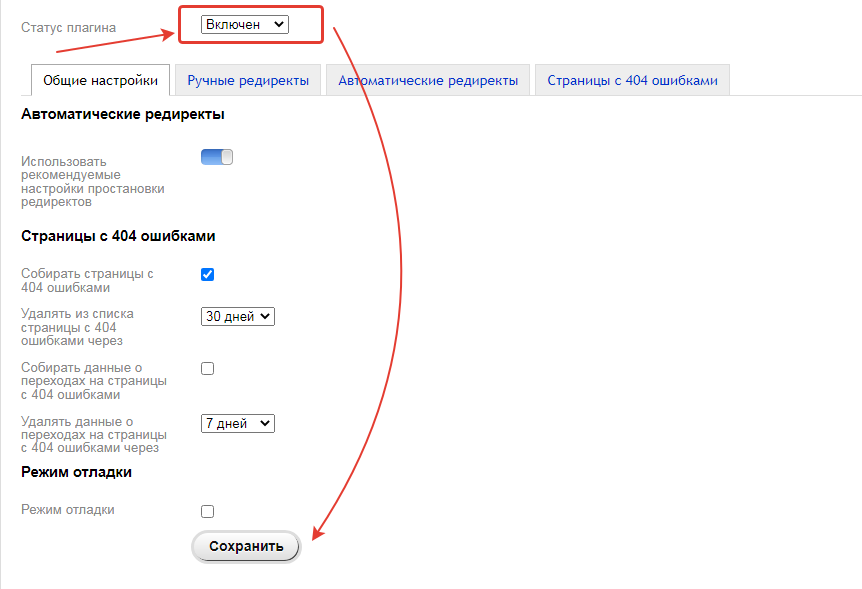
3.Общие настройки
Общий вид этой вкладки настроек:
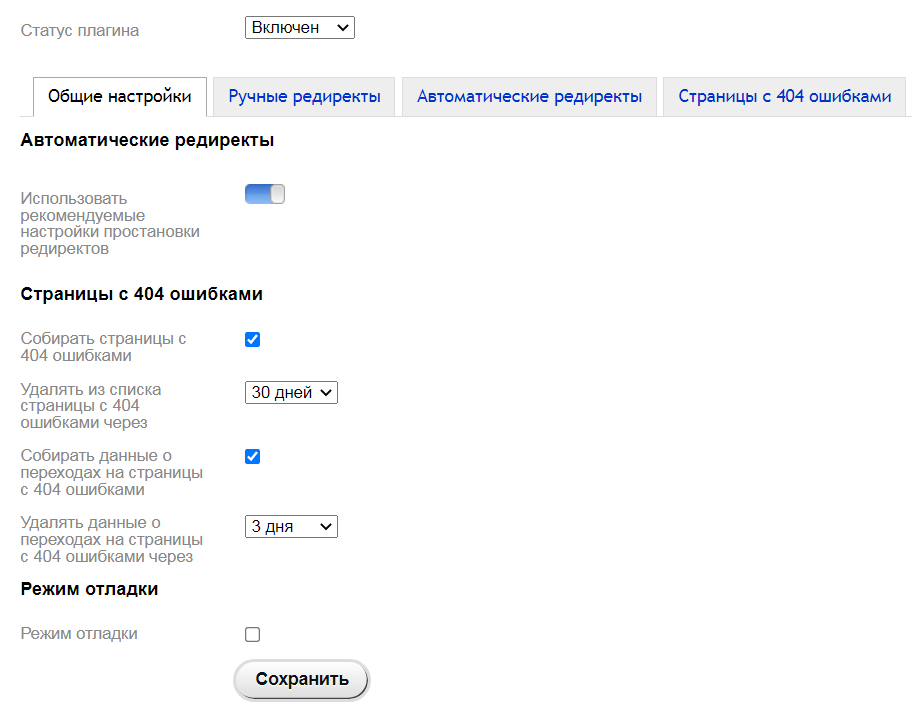
3.1. Использовать рекомендуемые настройки автоматических редиректов
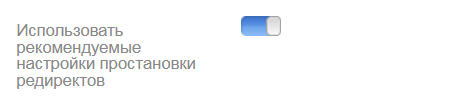
Данная опция предназначена для пользователей, которым нужно универсальная готовая настройка, без необходимости вникать в суть редиректов, и схемы их использования. Выбор тех или иных вариантов основан на опыте наших SEO-специалистов.
Посмотреть или изменить настройку редиректов можно сняв (деактивировав) этот чекбокс:
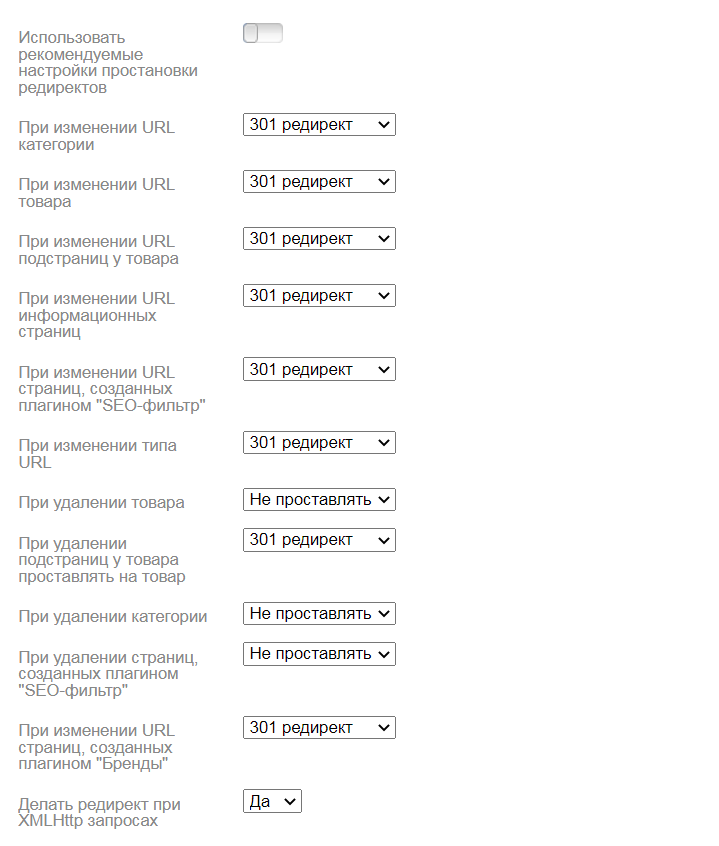
Автоматические редиректы со старых URL на новые могут проставляться при:
- Изменении типа URL: "Простой", "Смешанный" или "Естественный";
- Изменении URL категории, товаров и подстраниц товаров;
- Изменении URL информационных страниц приложения "Магазин";
- Перемещении категории в другую;
- Изменении родительской категории;
- Изменении URL у страниц, созданных плагиноми "SEO-фильтр" версии от 2.0 и "Каталог отзывов";
- Изменении URL страниц, созданных плагином "Бренды";
- Удалении категорий, товаров и подстраниц, "SEO-фильтр".
Делать редиректы при XMLHttp запросах - активация данной настройки будет означать, что редиректы будут работать и при запросах по типу XMLHttpRequest к данному адресу. Такие запросы могут быть из каких-либо скриптов или интеграций.
Посмотреть список автоматических редиректов можно на вкладке "Автоматические редиректы".
Если роутинг сайта доработан, то автоматические редиректы не будут работать.
3.2. Собирать страницы с 404 ошибками

Если опция активна, то плагин сохраняет все адреса, при переходе на которые возникает 404 ошибка. Посмотреть их можно на вкладке "Страницы с 404 ошибками".
3.3. Удалять из списка страницы с 404 ошибками через

В этом пункте вы сможете выбрать срок хранения данных о наличии адреса с 404 ошибкой. По прошествии выбранного срока данные будут удалены навсегда.
Рекомендуемое значение - 30 дней. Если выбран пункт "никогда", информация об 404 ошибках будет накапливаться и может занять большое количество дискового пространства.
3.4. Собирать данные о переходах на страницы с 404 ошибками

Если опция активна, то в базу данных плагина сохраняется расширенная информация о переходах на страницы с ошибкой 404, и данные по каждому из них: IP, User-Agent, операционная система, браузер.
3.5. Удалять данные о переходах на страницы с 404 ошибками через
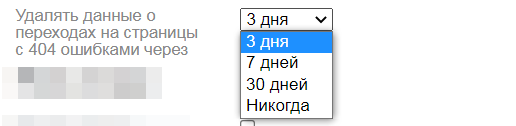
В этом пункте вы сможете выбрать срок хранения данных о переходах по адресам с 404 ошибкой. По прошествии выбранного срока данные будут удалены навсегда. Рекомендуется использовать пункт "7 дней".
3.6. Режим отладки

Режим отладки позволяет администратору сайта при переходе по URL с автоматическим редиректом посмотреть подробную информацию о нём.
При переходе по URL с автоматическим редиректом для администратора сайта отображается следующая информация:
- Тип — тип страницы с которого происходит редирект, например, категория.
- ID — уникальный ID страницы со ссылкой на её редактирование в админ-панели Shop-Script.
- Родитель — ID родительской категорий (если есть) со ссылкой на её редактирование в админ-панели Shop-Script.
- Редирект с — с какой страницы происходит редирект.
- Редирект на — на какую страницу происходит редирект.
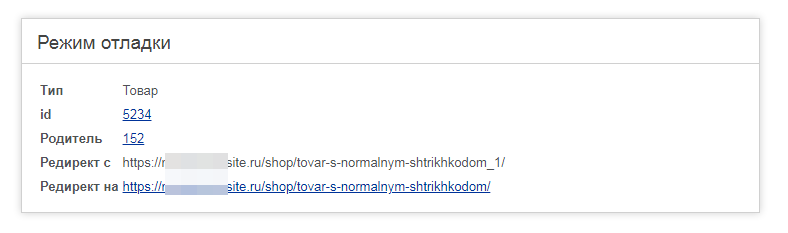
4. Ручные редиректы
На вкладке "Ручные редиректы" вы можете создать новые и отредактировать ранее созданные редиректы.
4.1. Интерфейс
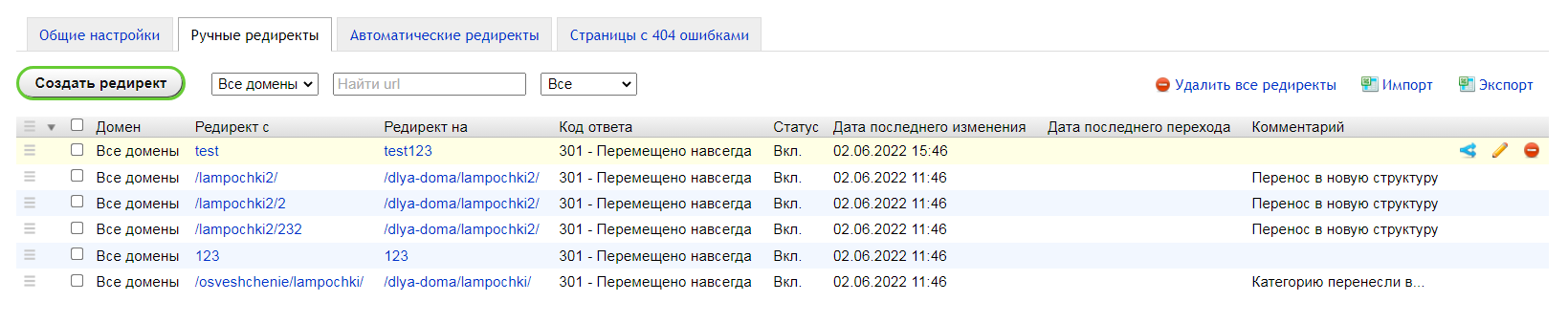
Описание интерфейса вкладки:
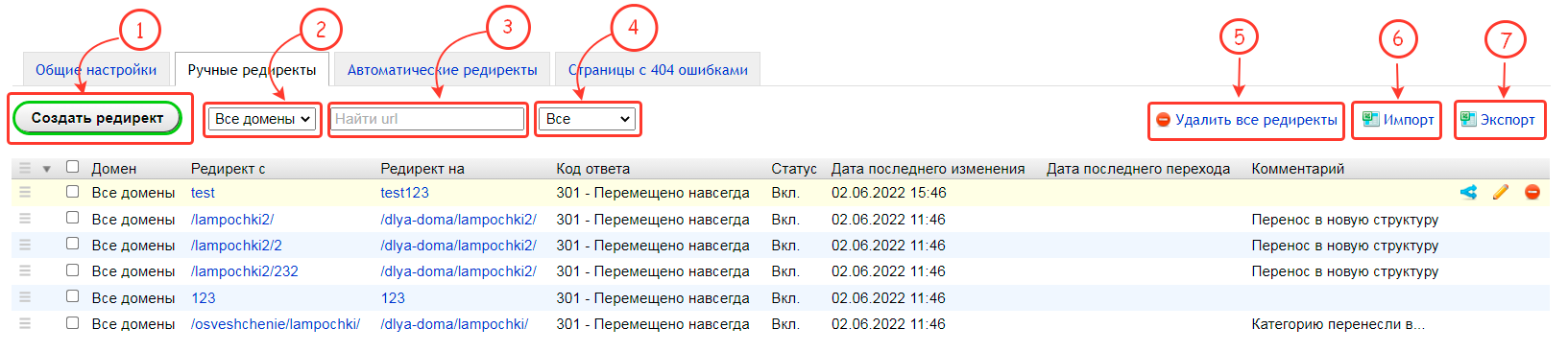
- Кнопка "Создать редирект" — создание ручного редиректа через интерфейс плагина. Подробно о функционале в разделе "Как создать редирект".
- Фильтр по доменам — фильтрация по доменам.
- Форма поиска по URL — поиск по данным в полях "Редирект с" и "Редирект на".
- Фильтр по статусу — фильтрация данных по статусу редиректа: все, включен или отключен.
- Удалить все редиректы — удаление всех ручных редиректов.
- Импорт — импорт списка с ручными редиректами из .xlsx-файла. Подробно о функционале в разделе "Экспорт и импорт редиректов".
- Экспорт — экспорт списка с ручными редиректами в .xlsx-файл. Подробно о функционале в разделе "Экспорт и импорт редиректов".
Описание полей в таблице:

- Иконка "Переместить" — переместить местами редирект в списке.
- Домен — URL домена/поддомена, с которого будет происходить редирект.
- Редирект с — URL-страницы, с которой будет происходить редирект.
- Редирект на — URL-страницы, на которую будет происходить редирект.
- Код ответа — 301 (Навсегда перемещен) или 302 (Временно перемещен).
- Статус — включен (Вкл.) или выключен (Выкл.) сейчас редирект.
- Дата последнего изменения — дата, когда кто-то последний раз редактировал данный редирект, через интерфейс плагина или через "Импорт".
- Дата последнего перехода — дата, когда последний раз пользователь переходил по данному редиректу. Если поле пустое, значит переходов по данному редиректу не было.
- Комментарий — произвольный текст, который добавляется при создании/редактировании редиректа. Отображается только в этой таблице, больше нигде не используется.
- Иконка "Создать дубликат" — создать дубль редиректа. При нажатии будет открыто окно создания нового редиректа, но все данные будут уже скопированы из выбранного.
- Иконка "Редактировать" — редактирование выбранного редиректа.
- Иконка "Удалить" — удалить выбранный редирект.
4.2. Как создать редирект
Заметка!
Чтобы работали кириллические домены, на сервере должна быть установлена утилита "PHP-intl".
Рассмотрим на примере, как можно создать редирект со страницы "https://site.ru/osveshchenie/lampochki/" на страницу "https://site.ru/dlya-doma/lampochki/" через интерфейс плагина.
- Перейдите на вкладку "Ручные редиректы" и нажмите на кнопку "Создать редирект":
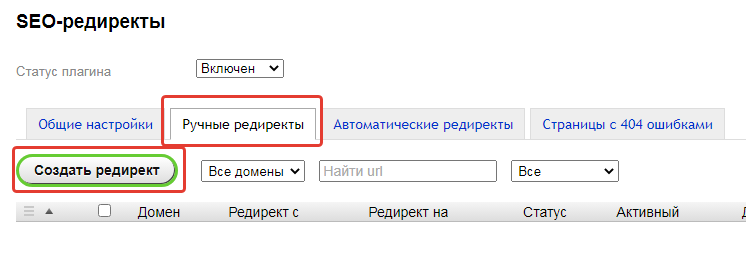
- Домен — выберите определенный, если нужно, чтобы редирект работал только на одном домене, а не на всех сразу. Если у вас нет данного поля, значит на вашем сайте только один домен.

- В поле "Редирект с" введите URL-страницы без домена, с которой должен происходить редирект: /osveshchenie/lampochki/:

- В поле "Редирект на" введите URL-страницы, на которую должен произойти переход: /dlya-doma/lampochki/:

- "Учитывать GET-параметры в URL" — активируйте опцию, если вы хотите чтобы, редирект со страницы происходил даже если в её URL будут присутствовать любые get-параметры, например, /osveshchenie/lampochki/?page=2:

- Выберите код ответа редиректа — 301-перемещение навсегда или 302-временно перемещено:

- Статус — если нужно, чтобы редирект НЕ работал, то уберите галочку:

- В поле "Комментарий" введите произвольный текст для редиректа, при необходимости:
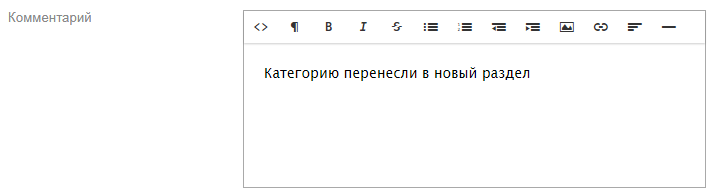
- Нажмите кнопку "Сохранить" для создания редиректа:
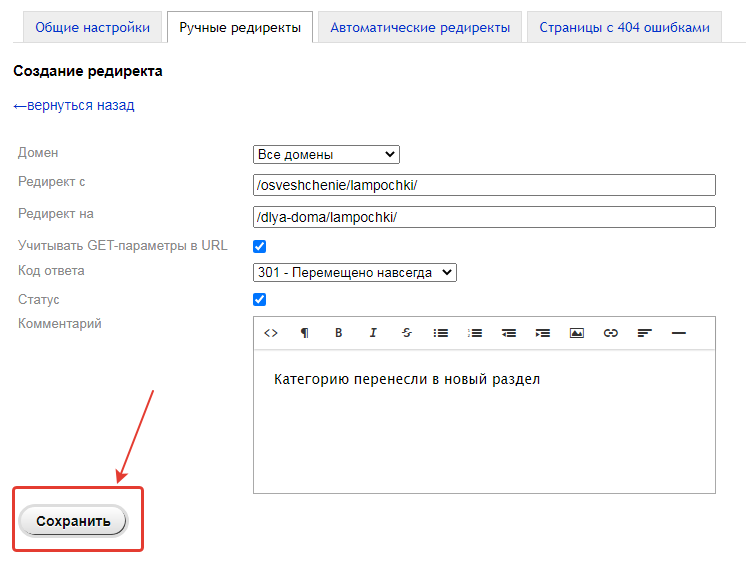
- Редирект создан! Проверьте его работу, например, нажав по ссылке в поле "Редирект с" или введите URL в браузер:
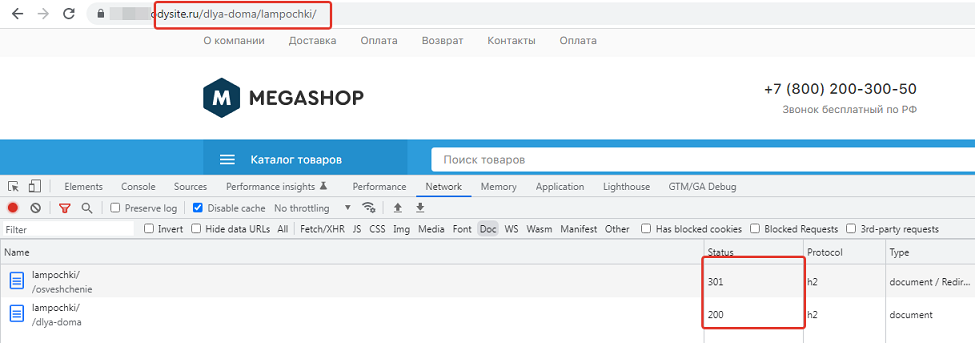
С разными примерами редиректов с регулярными выражениями вы можете ознакомиться по ссылке — https://bodysite.ru/help/177/primery-ispolzovaniya-regulyarnykh-vyrazheniy/
4.3. Экспорт и импорт редиректов
Заметка!
Для работы функционала "Импорт/Экспорт" необходимо, чтобы у вас на сервере была установлена утилита "PHP-zip".
- На вкладке "Ручные редиректы" нажмите на ссылку "Экспорт", чтобы скачать список с ручными редиректами или шаблон для последующего добавления новых редиректов в формате .xlsx (Excel) (Кодировка файла - windows 1251):

- Откройте скаченный файл для последующего его редактирования:

- Чтобы добавить новый редирект через Excel:
- ID — оставьте поле пустым.
- Витрина* — введите "general" (Все домены) или конкретный домен, например, site.ru, на котором будет работать данный редирект.
- Редирект с* — введите URL-страницы без домена, с которой должен происходить редирект.
- Редиректа на* — введите URL-страницы, на которую должен произойти переход.
- Код ответа* — введите 301 или 302.
- Статус* — 1 (Работает) или 0 (Не работает).
- Учитывать GET-параметры в URL* — 1 (Учитывать) и 0 (Не учитывать).
- Дата создания — оставьте поле пустым.
- Дата обновления — оставьте поле пустым.
- Комментарий — введите произвольный комментарий для данного редиректа, при необходимости.
* - поля, обязательные для заполнения

4.Чтобы импортировать файл со списком редиректов, на вкладке "Ручные редиректы" нажмите на ссылку "Импорт" и в открывшемся окне выберите файл.

5.Ожидайте обработки файла. Как только файл будет обработан вы увидите сообщение с результатами загрузки:
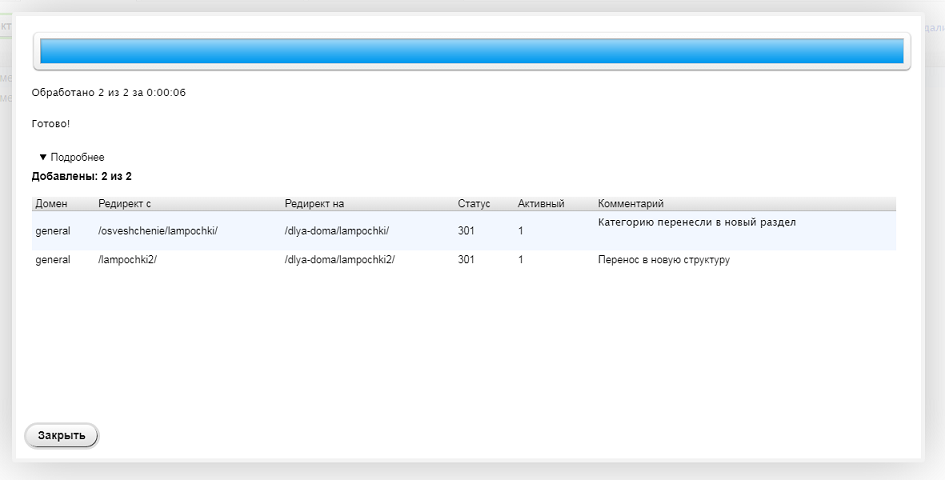
Удалить ранее созданный редирект через "Импорт" — нельзя. Это можно сделать только через интерфейс плагина.
5. Автоматические редиректы
На данной вкладе отображается техническая информация, используемая при работе автоматических редиректов. Плагин сохраняет все старые и текущие URL страниц сайта, чтобы, в случае изменения какого-либо адреса, автоматически сделать редирект со старого на новый.
Откуда берется адрес "куда редиректить"? Почему его нет в этой базе? При обращении к несуществующему адресу сайта, плагин смотрит в этой базе, какой элемент был под этим URL (какая страница, категория, товар или прочее). Находит этот элемент в структуре сайта по его "id", и "налету" перенаправляет пользователя на существующий актуальный адрес этого элемента.
Настройки, регулирующие создание автоматических редиректов производится на вкладке "Общие настройки".
Информация выведена для ознакомления, особых действий для большинства пользователей здесь выполнять не нужно. В случае каких-либо неполадок вы можете удалить всю базу URL или какой-то конкретный адрес.
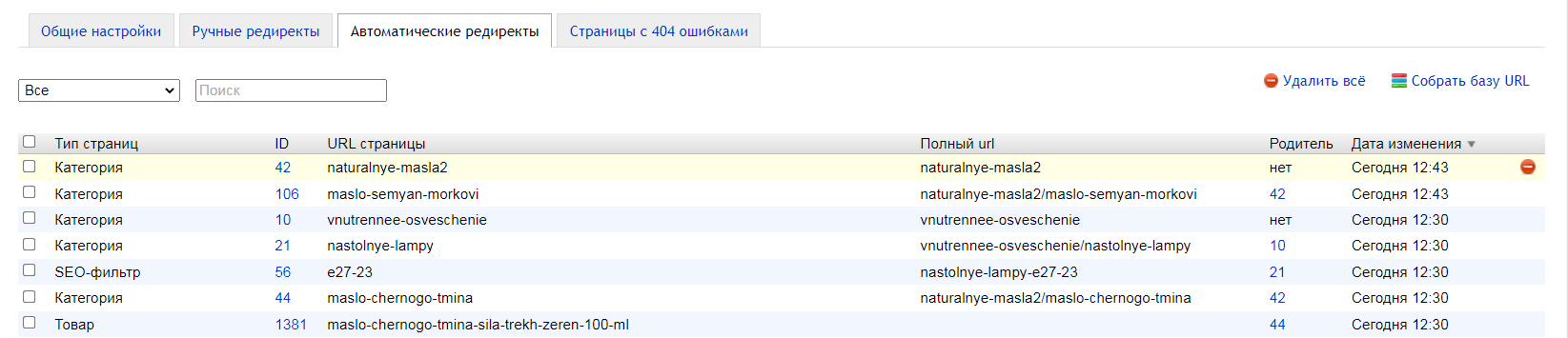
Описание интерфейса вкладки:

- Фильтр по типу страниц - можно выбрать тип страницы, это может быть категория, товар, подстраница товара, информационная страница, страница плагина "SEO-фильтр"
- Поиск - можно искать по ID, URL страницы, полному URL
- Кнопка "Удалить все" - удаляет всю информацию из базы данных о текущих и изменённых URL.
- Кнопка "Собрать базу URL" - позволяет пересохранить все текущие URL сайта, для того, чтобы в дальнейшем, при их изменении, проставлять редиректы. Данная кнопка может применяться при переносе сайта или каких-либо других технических воздействий на ваш сайт. По умолчанию база URL собирается при установке плагина.
Описание таблицы:

- Тип страниц - отображение типа страниц, для которой создан автоматический редирект, это может быть категория, товар, подстраница товара, информационная страница, страница плагина "SEO-фильтр"
- ID - идентификатор страницы в системе Shop-script. По нажатию на цифру-ссылку вы попадёте в редактирование этого элемента в магазине.
- URL страницы - конечная часть адреса страницы, с которой производится редирект.
- Полный URL - если есть надстоящий уровень, например категория у подкатегории, то выводится более полный URL.
- Родитель - вышестоящий элемент, например основная категория у товара, либо вышестоящая категория у подкатегории.
- Дата изменения - дата последнего изменения элемента, для которого создан автоматический редирект.
- Кнопка "Удалить" - удалить один конкретный редирект.
Автоматические редиректы со старых URL на новые проставляются при:
- Изменении типа URL: "Простой", "Смешанный" или "Естественный";
- Изменении URL категории, товаров и подстраниц товаров;
- Изменении URL информационных страниц приложения "Магазин";
- Перемещении категории в другую;
- Изменении родительской категории;
- Изменении URL у страниц, созданных плагиноми "SEO-фильтр" версии от 2.0 и "Каталог отзывов";
- Изменении URL страниц, созданных плагином "Бренды";
- Удалении категорий, товаров и подстраниц, "SEO-фильтр".
Если роутинг сайта доработан, то автоматические редиректы работать не будут.
6. Страницы с 404 ошибками
На вкладке "Страницы с 404 ошибками" отображены адреса вашего сайта, при переходе по которым был ответ с кодом 404 (не найдено). Включение/выключение сбора информации о 404 страницах, а также о переходах на 404 страницы производится на вкладке "Общие настройки".
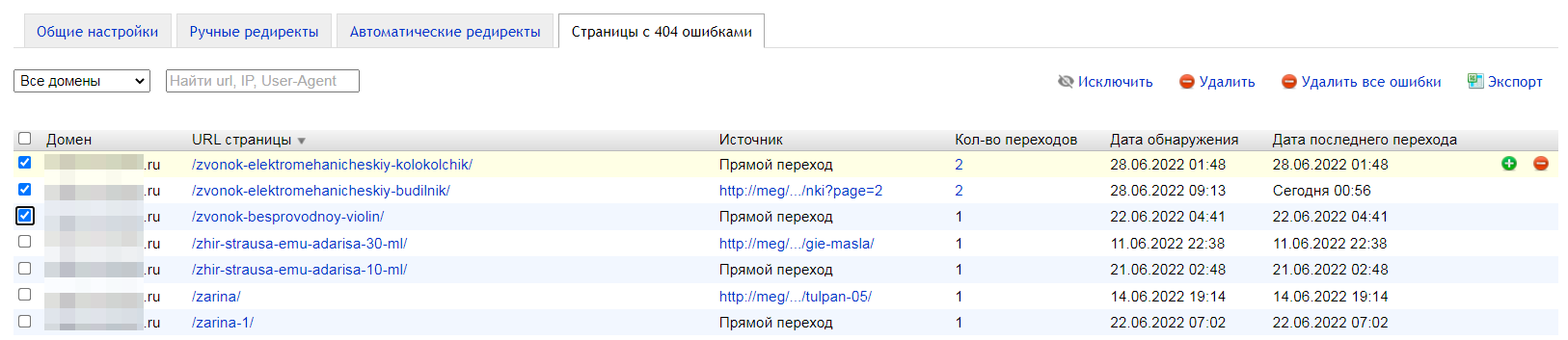
Интерфейс вкладки:

- Фильтр "По доменам" — позволяет отсортировать ошибки для конкретного домена
- Форма "Поиск" — можно искать 404 ошибки по URL, IP, User-arent
- Кнопка "Исключить" - скрыть выбранную страницу с ошибкой 404, она больше не будет появляться на этой вкладке.
- Кнопка "Удалить" - удалить информацию о конкретных выбранных 404-тых ошибках.
- Кнопка "Удалить все ошибки" — удалить всю информацию о всех 404 ошибках без возможности восстановления.
- Кнопка "Экспорт" - позволяет выгрузить информацию о 404 ошибках в Excel файл. Подробнее об этом в разделе экспорт.
Структура таблицы:

- Домен — адрес домена, на котором обнаружена 404 ошибка
- URL страницы — адрес страницы, которая отдаёт ошибку 404
- Источник — источник перехода на 404 страницу.
- Кол-во переходов — кол-во переходов на эту страницу с 404 ошибкой. По клику откроется таблица с дополнительной информацией о всех переходах. Подробнее об этом здесь.
- Дата обнаружения — дата, когда был зафиксирован первый переход по данному странице.
- Дата последнего перехода — дата последнего перехода на эту страницу с 404 ошибкой.
- Кнопка "Создать редирект" - по клику вас перенаправит на создание редиректа, где в адрес "Редирект с" уже будет писан URL выбранной ошибки 404.
- Кнопка "Удалить" - удалить выбранную запись об ошибке 404.
6.1.Экспорт списка с 404 ошибками.
Заметка!
Для работы функционала "Экспорт" необходимо, чтобы на сервере была установлена утилита "PHP-zip".
- Нажмите на ссылку "Экспорт", чтобы скачать список с 404 ошибками в формате .xlsx (Excel) (Кодировка файла - windows 1251):
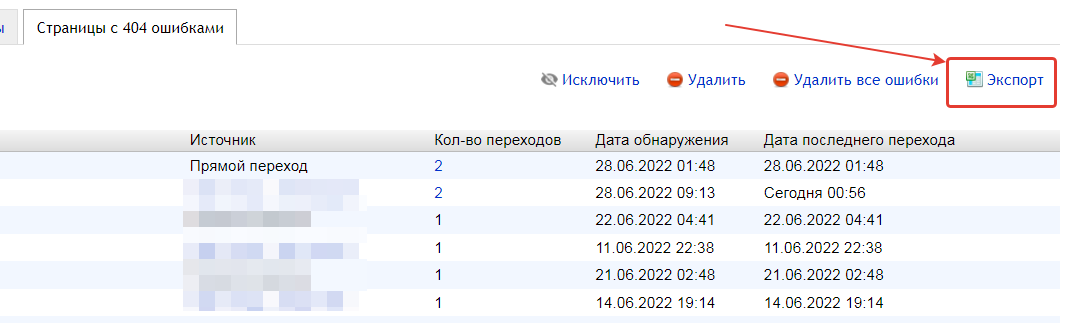
- Откройте загруженный файл:
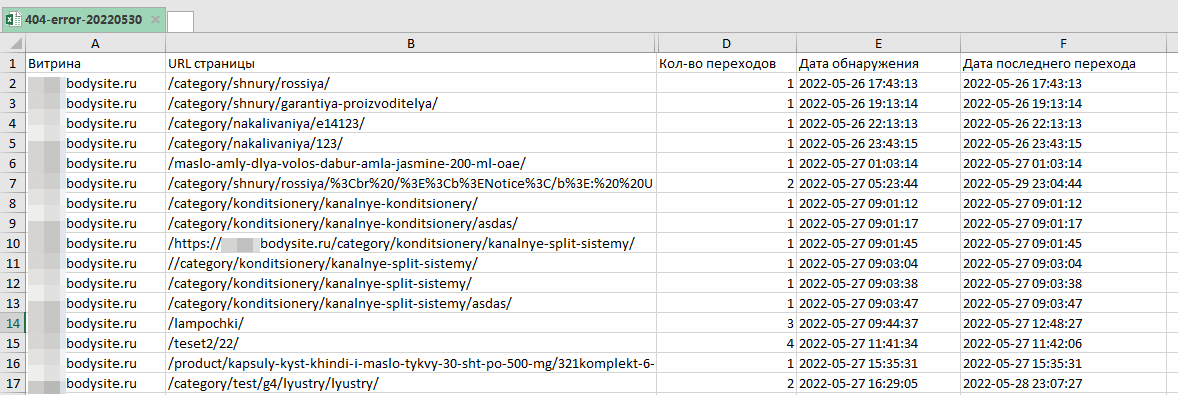
6.2.Данные о пользователях с 404 ошибками
Плагин умеет собирать данные (IP, user-agent, операционная система, браузер) о пользователях, которые перешли на страницы с кодом ответа 404.
- По умолчанию сбор подробных данных отключен, чтобы его включить вернитесь на вкладку "Общие настройки" и активируйте чекбокс напротив настройки "Собирать данные о переходах на страницы с 404 ошибками" и сохраните настройки плагина:
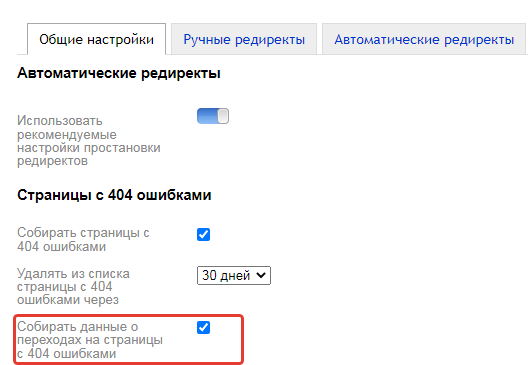
- "Удалять данные о переходах на страницы с 404 ошибками через" рекомендуем оставить 7 дней. Так как количество записей может быть очень много,
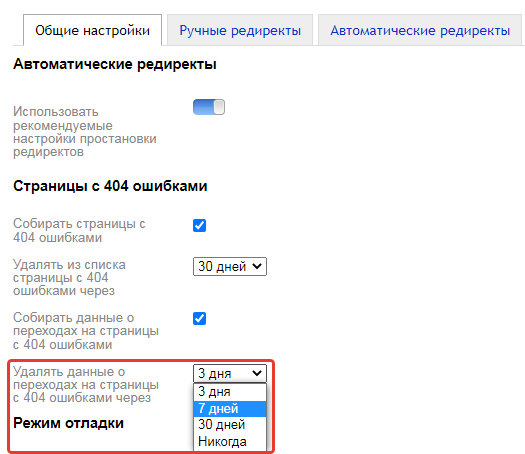
- Перейдите на вкладку "Страницы с 404 ошибками" и нажмите цифру в колонке "Кол-во переходов" у нужного URL-страницы.
- Если ссылки нет — это значит, что нет данных пользователей, так как сбор их был включен до момента перехода.

- Если ссылки нет — это значит, что нет данных пользователей, так как сбор их был включен до момента перехода.
- После перехода откроется таблица. (IP, user-agent, операционная система, браузер)
- Если переходов больше, чем данных о них в таблице (например, переходов 5, а данных всего 2) — это значит, что нет данных о части пользователей, так как сбор их был включен до момента перехода.
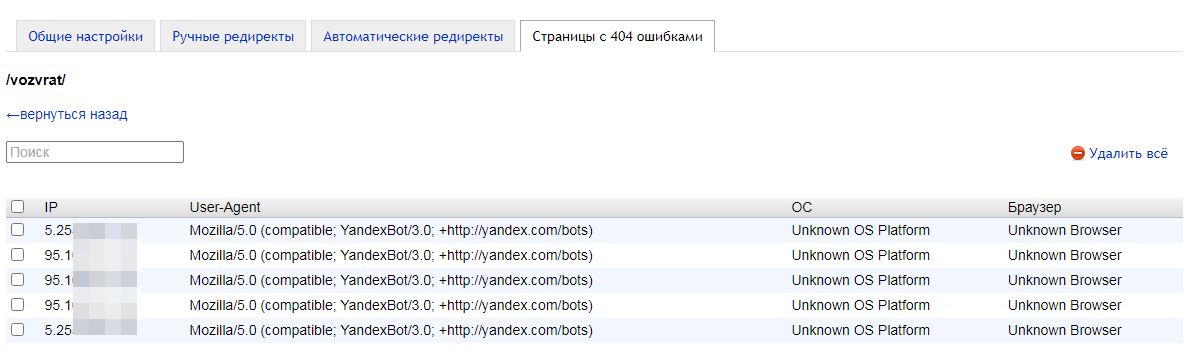
Функционал на странице:
- Форма "Поиск" — поиск происходит сразу по всем 4 столбцам.
- Удалить всё — удаляться все данные о переходах по URL, в котором вы находитесь.
7. Полезные ссылки:
- Примеры разных конструкций редиректов
- Где взять шаблон для импорта редиректов?
- Почему может не работать импорт/экспорт?
- У меня ошибка на сайте, которая исчезает при выкючении SEO-редиректов
- Как настроить редирект с даты блога?
- Как поставить редирект с одного URL категории на другой, например, /category/konditsionery/kanalnye-konditsionery/* на /category/konditsionery/kanalnye-split-sistemy/*?
- Откуда берет плагин информацию о страницах с 404 ошибкой?

